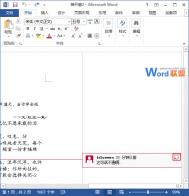在Word2013中如何答复批注
当有人为你的文档添加了批注之后,你发现其实你当时选择那样做是有目的的,或者你已经修改了你的文档,你可以答复他的批注进行解释或说明。然而,我们应该如何答复批注呢?下面,我们一起来学习一下在Word2013中答复批注的方法。
方法一:
1、 用Word2013打开一篇文档,选择我们需要答复的批注,并单击批注右上角的答复批注按钮。此时文档批注中会显示我们的账号,只需要在下面输入我们需要答复的内容即可,效果见下图。


方法二:
1、 用Word2013打开一篇文档,选择我们需要答复的批注,并单击鼠标右键,在弹出的快捷菜单中选择 答复批注选项。现在,文档批注中会显示我们的账号,只需要在下面输入我们需要答复的内容即可,效果如上图。

提示:插入批注和答复批注虽然不会影响文档内容,但我们仍需要保存文档。
Word2013巧妙运用线框制作文艺效果
下面就给大家简单介绍几款文艺范的设置吧!
实例操作如下:
1、启动Word2013,打开一份文档,单击菜单栏--设计--页面边框,这里值得注意的是Word2013页面边框设置选项是在设计选项卡中,其他版本则是在页面布局选项卡中。

2、在边框和底纹界面,线型选择第三种样式,颜色自己定,宽度为1.5磅。

3、在艺术型选项中,下拉箭头,选择五角星图案,然后点击选项按钮。

4、边框和底纹选项界面,我们将测量基准设置为文字,单击确定按钮。

5、设置完成,大家看看效果,文档首尾都加上了五角星图案,比起单调的文档,是不是增色不少呢?
(本文来源于图老师网站,更多请访问https://m.tulaoshi.com/wjc/)
注:更多精彩教程请关注图老师教程 频道
word2013怎么自动生成目录?
很多朋友不知道word2013怎么自动生成目录,下文将会演示word2013自动生成目录操作方法,生成目录对word2013新手来说是一个难关,不过如果多练习几遍的话,就能够熟练操作咯~
第一Tulaoshi.com步、打开文档之后,点击插入--页码,然后按自己需求设置格式。

第二步、选择布局-分隔符-下一页,也就是要把前面空出一页。
(本文来源于图老师网站,更多请访问https://m.tulaoshi.com/wjc/)
第三步、再选择视图-大纲视图。

第四步、到这一步,我们再选定要作为一级目录的文字,再选择一级目录,同理选定要作为二级目录的文字,再选择二级目录,三级目录的也一样,以此类推,作为正文的选择正文文本即可。

第五步、最后我们即可引用目录,这样就可以可以自动生成word2013目录了,最终效果如下图。

以上,就是word2013怎么自动生成目录的全部过程,其实并不难哦~
word2013怎么设置页码?
不知道word2013怎么设置页码?下文带给大家的是word2013页码设置教程,为文档设置页码是最基本的操作,如果你还没有掌握的话,可以按照下文教程操作哦~方法并不是很难。
第一步、打开文档之后,点击插入选项。

第二步、点击插入之后可以看到页码选项。

第三步、点击页码格式,这样我们就可以设置Word2013页码格式了,是数字还是什么都可以,还可以设置在顶端或是低端显示等,大家根据自己需要设置即可。

以上就是word201Tulaoshi.com3怎么设置页码的步骤咯,大家按照教程操作即可。
word2013激活失败怎么办?
遇到word2013激活失败怎么办?下文将为大家演示office2013激活失败解决方法,想要激活word2013却失败的朋友可以按照下文步骤进行操作,希望能够帮助到遇到问题的网友。
第一步、进入微软官方网站(网址如下图),展开左边的应用程序栏,选择 office 2013,然后在右边选择中文简体,再选择适当的版本(x86适用于32位系统,x64适用于64位系统),复制其中的下载链接,然后用迅雷下载。

第二步、安装完成后,关闭office 2013(一定要关闭所有office 2013程序)。
第三步、下载KMSpico_Install_v4.5激活工具,大小1.5M。
第四步、安装KMSpico_Install_v4.5激活工具(注意:安装此工具和激活office 2013是连在一起的,即无需等待安装完成,再手动启动它进行激活,激活过程无须人工参与)。
期间可能有短暂的类似人声快放的嘈杂声,无须担心,这是它在进行激活,其情景就好像软件模仿人工电话激活的快进版,此时,你不要手动去关闭或进行其他操作(重要)。
整个过程大概持续几分钟,激活完成。

激活成功后,你可以从 控制面板 - 程序(卸载程序)删除刚才安装的KMSpico_Install_v4.5软件,不影响激活效果。

以上就是word2013激活失败解决方法,希望对大家有所帮助。
word2013怎么删除空白页?
想知道word2013怎么删除空白页吗?下文将告诉大家wortuLaoShi.comd2013删除空白页的方法,在使用word2013编辑文档的过程中经常会出现空白页,删也删不掉,有什么解决方法吗?当然有!大家看下文就知道了。
word2013空白页删除不了,多半是因为有分页符,而默认分页符又不显示,所以会出现删除不了空白页的情况。

解决方法:将鼠标定位在前一页文字后面,然后按Delete键删除就可以了,如果按一下不行就按两下。
word2013怎么看字数?
有朋友问word2013怎么看字数?下文将告诉大家word2013统计字数的方法,word2013相比之前的版本来说有了很大的变化,很多朋友找不到在哪里看字数,下面就来学习一下word2013统计字数怎么操作吧~
打开word2013文档之后,点击审阅功能,在校对分组中单击字数统计按钮。

之后就会跳出字数统计对话框,我们可以看到Word文档的页数、字数、段落数、行数等信息。

看完上文之后,相信大家都知道word2013怎么看字数了吧?